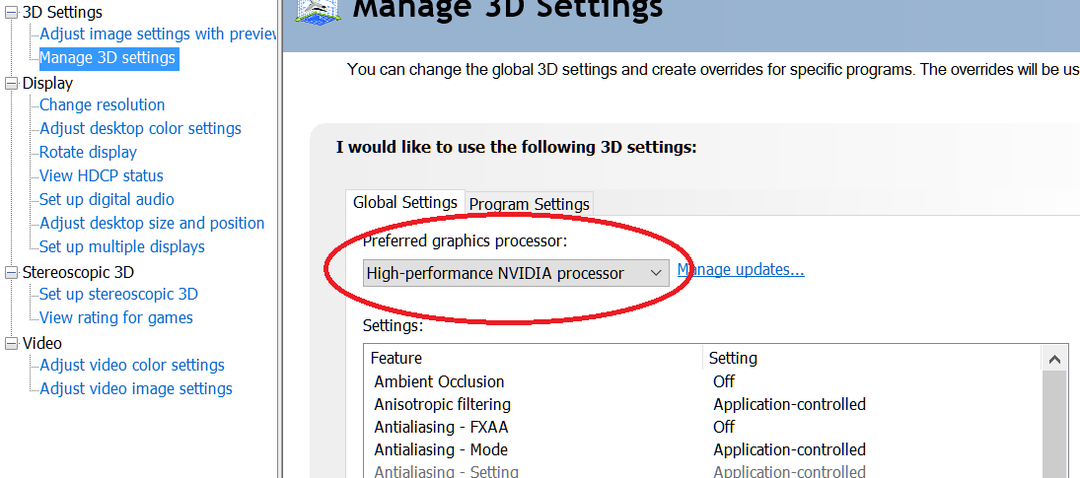- Descrierea pentru ID-ul evenimentului 14 din sursa nvlddmkm nu poate fi găsită eroarea este în mare parte legată de computerele care utilizează placa grafică NVIDIA.
- În plus, fișierele Minidump sau a problemă de compatibilitate între plăcile RTX și procesoarele AMD poate fi, de asemenea, cauza potențială a blocării și înghețului sistemului.
- Uneori, eroarea poate apărea și din cauza problemelor de memorie, supraîncălzirii GPU-ului sau temperaturilor fluctuante ale PSU.

XINSTALAȚI FÂND CLIC PE DESCARCARE FIȘIER
Acest software vă va menține driverele în funcțiune, protejându-vă astfel de erorile comune ale computerului și defecțiunile hardware. Verificați acum toate driverele dvs. în 3 pași simpli:
- Descărcați DriverFix (fișier de descărcare verificat).
- Clic Incepe scanarea pentru a găsi toate driverele problematice.
- Clic Actualizați driverele pentru a obține versiuni noi și pentru a evita defecțiunile sistemului.
- DriverFix a fost descărcat de 0 cititorii luna aceasta.
PC-ul dvs. se blochează sau se blochează destul de des cu eroarea nvlddmkm Event ID 14? Această eroare apare de obicei în timp ce jucați un joc sau rulați un program intensiv de grafică.
Este posibil să întâmpinați această eroare în mare parte la laptopuri/PC-uri cu placi grafice NVIDIA sau AMD si este destul de comuna.
Ce cauzează blocarea Nvlddmkm?
Deși cauza principală a erorii este un driver grafic NVIDIA prost, ar putea exista și alte posibilități pentru această problemă:
- Problema memoriei – În unele cazuri, este posibil să vedeți eroarea din cauza timpilor sau tensiunilor incorecte ale memoriei sau memorie insuficienta.
- O problemă cu alimentatorul – Alimentare insuficientă a PSU sau o eroare poate duce la eroarea nvlddmkm Event ID 14.
- Problemă cu driverul de afișare – Acesta este momentul în care driverele grafice nu sunt instalate corect, sau din cauza conflictelor dintre șoferi.
- Placă grafică defectă – Când placa grafică în sine este coruptă sau din cauza supraîncălzirea GPU-ului.
- BIOS învechit – Dacă utilizați o placă grafică AMD și BIOS-ul nu este actualizat, este posibil să întâmpinați eroarea.
Din fericire, am găsit câteva soluții dovedite testate de utilizatori pe diferite forumuri care vă pot ajuta să remediați eroarea nvlddmkm Event ID 14.
Cum repar eroarea nvlddmkm Event ID 14?
Înainte de a continua cu metodele principale de mai jos, nu ezitați să:
- Actualizați BIOS-ul la cea mai recentă versiune.
- Verificați dacă placa de bază are toate cele mai recente drivere.
- Underclock-ați GPU-ul.
- Asigurați-vă că tot hardware-ul este setat corect pe placa de bază.
- Dezinstalați afișajul sau driverul Nvidia.
- Reinstalați cea mai recentă versiune a driverului de pe site-ul web al producătorului.
Dacă pașii de mai sus nu vă ajută să rezolvați Descrierea pentru ID-ul evenimentului 14 din sursa nvlddmkm nu poate fi găsită eroare, avem câteva soluții testate de utilizator pentru a vă salva.
1.1 Rulați un test de memorie
- apasă pe Victorie + R tastele simultan pentru a lansa Alerga consolă.
- Tip mdsched.exe în caseta de căutare și apăsați introduce pentru a rula Diagnosticare memorie Windows instrument.
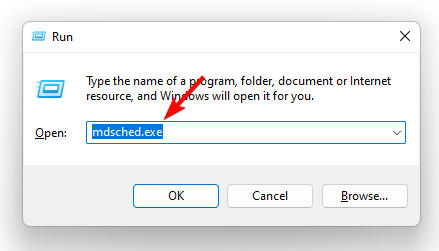
- Acum puteți selecta opțiunea Reporniți acumși verificați dacă există probleme (recomandat).
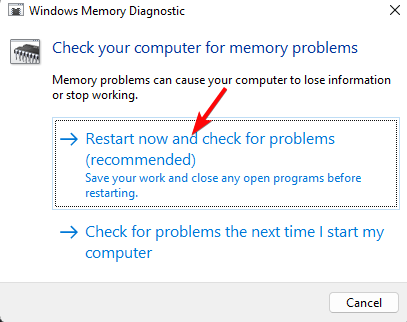
Acest lucru va dura timp, așa că așteptați cu răbdare când computerul repornește, iar instrumentul va testa memoria RAM pentru orice defecte. Dacă este găsit, va afișa rezultatele și apoi puteți remedia eroarea nvlddmkm Event ID 14 în consecință.
1.2 Efectuați un test de stres
De asemenea, puteți testa GPU-ul pentru a verifica dacă laptopul este stabil și acest lucru se poate rezolva Descrierea pentru ID-ul evenimentului 14 din sursa nvlddmkm nu poate fi găsită eroare.
Vă recomandăm, de asemenea, unele dintre cele mai bune instrumente de diagnosticare hardware pentru a efectua testul de stabilitate a sistemului RAM, CPU și GPU al computerului dvs. cu Windows 11.
- Eroare video TDR nvlddmkm.sys: ce este și cum se remediază
- Cum se actualizează driverul grafic pe Windows 11: Nvidia, Intel, AMD
- Cum să utilizați DDU (Display Driver Uninstaller) pe Windows 10/11
- 7 cele mai bune dispozitive de eliminare a driverelor pentru a dezinstala complet totul
2. Dezactivează X.M.P pe BIOS
- Accesați setările BIOS pe computerul dvs.
- Du-te la Profil de memorie extremă (X.M.P) opțiunea și selectați Dezactivat.
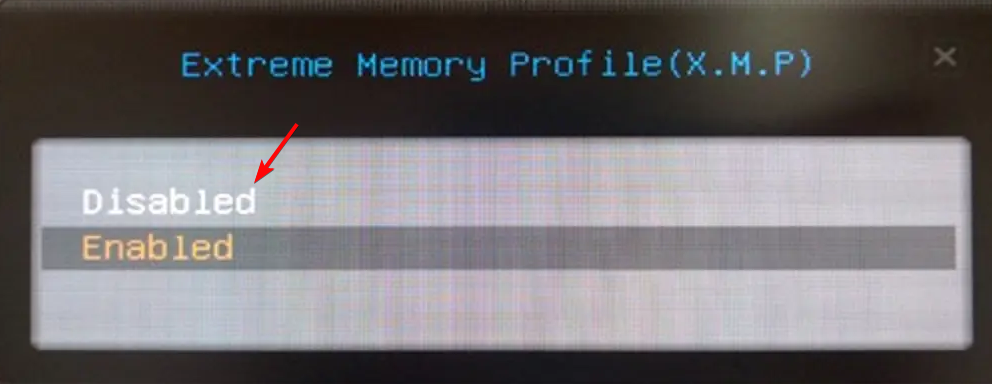
- Reporniți computerul și verificați dacă încă vedeți eroarea.
Unii utilizatori au încercat această soluție și, evident, i-a ajutat să remedieze eroarea nvlddmkm Event ID 14.
3. Schimbați setările NVIDIA
- Deschide Panoul de control NVIDIA, extindeți Setări 3D secțiunea din stânga și faceți clic Gestionați setările 3D.
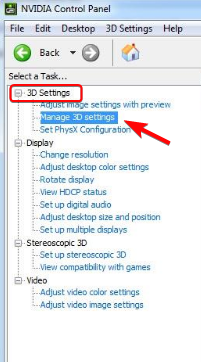
- Aici, du-te la Setări globale fila și faceți clic pe Modul de gestionare a energiei.
- Acum, selectează Preferați performanța maximă din meniul drop-down.
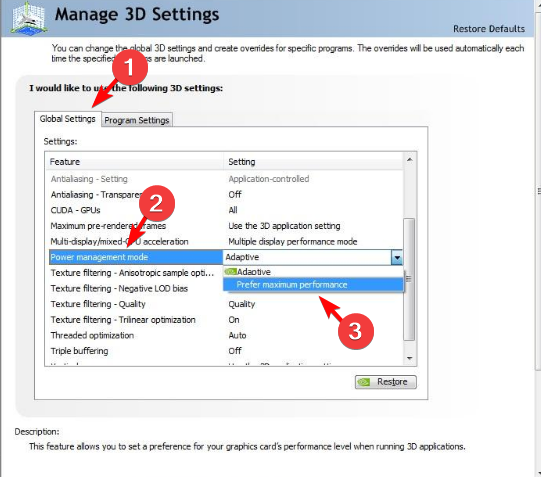
Acum puteți reporni computerul și nu ar trebui să vedeți Thedescrierea pentru ID-ul evenimentului 14 din sursa nvlddmkm nu poate fi găsită eroare din nou.
În același timp, puteți urmări și postarea noastră către reparați și restaurați orice fișiere de sistem corupte(aplicabil și pentru Windows 11).
În plus, după unii utilizatori, chiar ștergerea fișierelor de descărcare a memoriei i-a ajutat să elimine eroarea ID 14 al evenimentului nvlddmkm.
Alternativ, poți și tu dezactivați programarea GPU accelerată de hardware caracteristică, iar aceasta vă poate ajuta să remediați problema.
Dar, dacă computerul dvs. încă se prăbușește sau se blochează sau există o problemă cu placa grafică, ne puteți anunța în caseta de comentarii de mai jos.
Mai aveți probleme? Remediați-le cu acest instrument:
SPONSORIZAT
Dacă sfaturile de mai sus nu v-au rezolvat problema, este posibil ca computerul să întâmpine probleme mai profunde cu Windows. Iti recomandam descărcarea acestui instrument de reparare a PC-ului (evaluat excelent pe TrustPilot.com) pentru a le adresa cu ușurință. După instalare, faceți clic pe butonul Incepe scanarea butonul și apoi apăsați pe Repara tot.